使用工作表数据库
- 格式:doc
- 大小:35.00 KB
- 文档页数:3
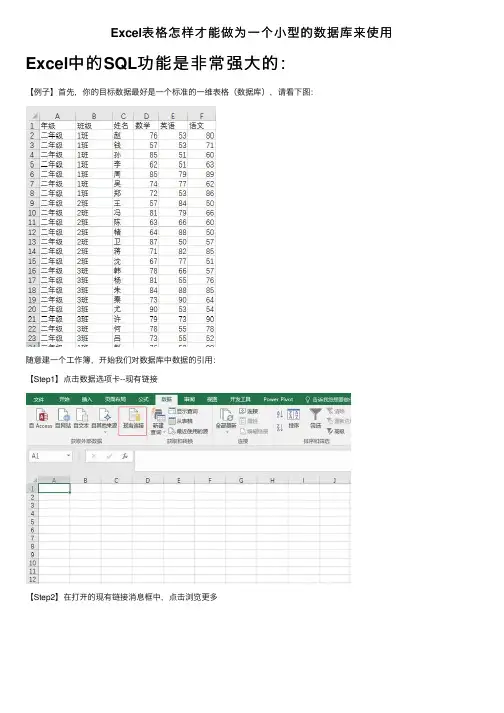
Excel表格怎样才能做为⼀个⼩型的数据库来使⽤Excel中的SQL功能是⾮常强⼤的:
【例⼦】⾸先,你的⽬标数据最好是⼀个标准的⼀维表格(数据库),请看下图:
随意建⼀个⼯作簿,开始我们对数据库中数据的引⽤:
【Step1】点击数据选项卡--现有链接
【Step2】在打开的现有链接消息框中,点击浏览更多
【Step3】找到⽬标表格存放的路径,双击⽬标⼯作簿,在弹出的选择表格消息框中,双击存放数据的⼯作表
【Step4】在弹出的导⼊数据消息框中,直接点击确定,这样数据就全部引⽤过来了,并且原始数据有更新,刷新这个引⽤表就可以同步过来
【Step5】如果你不是全部引⽤数据,只是根据条件引⽤的话,可以在上⼀步的时候,点击属性,打开连接属性消息框,在命令⽂本中输⼊SQL语句
SQL语句解释:
Select * from [sheet3$]选择全部内容,来⾃sheet3⼯作表where后⾯为条件:年级字段等于⼀年级的内容
总结就是:将年级字段等于⼀年级的所有内容,全部引⽤过来【Step6】我们看到的结果就是这样了
【动图演⽰】。
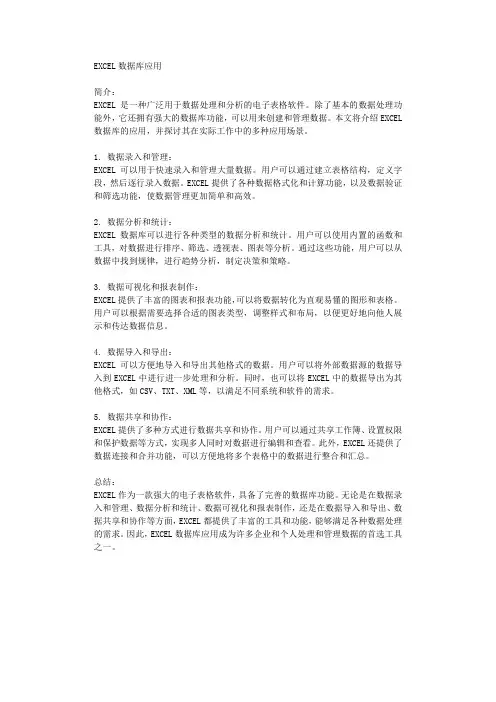
EXCEL数据库应用简介:EXCEL是一种广泛用于数据处理和分析的电子表格软件。
除了基本的数据处理功能外,它还拥有强大的数据库功能,可以用来创建和管理数据。
本文将介绍EXCEL 数据库的应用,并探讨其在实际工作中的多种应用场景。
1. 数据录入和管理:EXCEL可以用于快速录入和管理大量数据。
用户可以通过建立表格结构,定义字段,然后逐行录入数据。
EXCEL提供了各种数据格式化和计算功能,以及数据验证和筛选功能,使数据管理更加简单和高效。
2. 数据分析和统计:EXCEL数据库可以进行各种类型的数据分析和统计。
用户可以使用内置的函数和工具,对数据进行排序、筛选、透视表、图表等分析。
通过这些功能,用户可以从数据中找到规律,进行趋势分析,制定决策和策略。
3. 数据可视化和报表制作:EXCEL提供了丰富的图表和报表功能,可以将数据转化为直观易懂的图形和表格。
用户可以根据需要选择合适的图表类型,调整样式和布局,以便更好地向他人展示和传达数据信息。
4. 数据导入和导出:EXCEL可以方便地导入和导出其他格式的数据。
用户可以将外部数据源的数据导入到EXCEL中进行进一步处理和分析。
同时,也可以将EXCEL中的数据导出为其他格式,如CSV、TXT、XML等,以满足不同系统和软件的需求。
5. 数据共享和协作:EXCEL提供了多种方式进行数据共享和协作。
用户可以通过共享工作簿、设置权限和保护数据等方式,实现多人同时对数据进行编辑和查看。
此外,EXCEL还提供了数据连接和合并功能,可以方便地将多个表格中的数据进行整合和汇总。
总结:EXCEL作为一款强大的电子表格软件,具备了完善的数据库功能。
无论是在数据录入和管理、数据分析和统计、数据可视化和报表制作,还是在数据导入和导出、数据共享和协作等方面,EXCEL都提供了丰富的工具和功能,能够满足各种数据处理的需求。
因此,EXCEL数据库应用成为许多企业和个人处理和管理数据的首选工具之一。

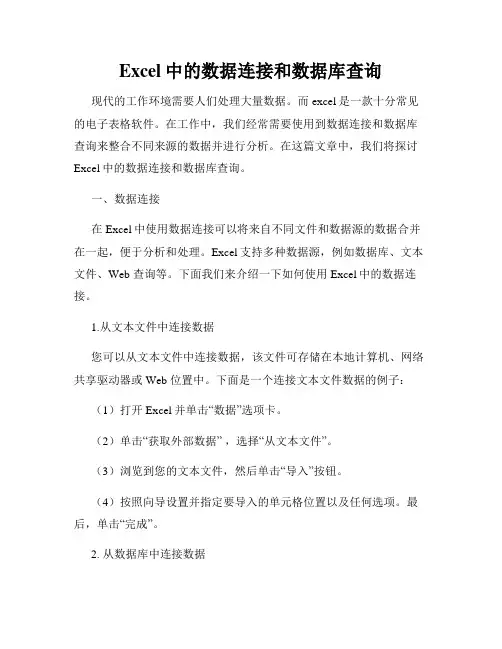
Excel中的数据连接和数据库查询现代的工作环境需要人们处理大量数据。
而excel是一款十分常见的电子表格软件。
在工作中,我们经常需要使用到数据连接和数据库查询来整合不同来源的数据并进行分析。
在这篇文章中,我们将探讨Excel中的数据连接和数据库查询。
一、数据连接在Excel中使用数据连接可以将来自不同文件和数据源的数据合并在一起,便于分析和处理。
Excel支持多种数据源,例如数据库、文本文件、Web 查询等。
下面我们来介绍一下如何使用Excel中的数据连接。
1.从文本文件中连接数据您可以从文本文件中连接数据,该文件可存储在本地计算机、网络共享驱动器或Web 位置中。
下面是一个连接文本文件数据的例子:(1)打开Excel并单击“数据”选项卡。
(2)单击“获取外部数据” ,选择“从文本文件”。
(3)浏览到您的文本文件,然后单击“导入”按钮。
(4)按照向导设置并指定要导入的单元格位置以及任何选项。
最后,单击“完成”。
2. 从数据库中连接数据如果您的数据存储在数据库中,您可以从数据库中连接数据。
Excel 支持多种数据库,包括Microsoft SQL Server、Oracle、Access等。
下面是一个连接数据库数据的例子:(1)单击“数据”选项卡上的“获取外部数据”。
(2)选择“从其他源”,然后选择您要使用的连接器类型,例如“从SQL Server”。
(3)输入连接详细信息,并指定要导入的单元格位置以及任何选项。
(4)单击“完成”即可连接您的数据库并获取数据。
二、数据库查询数据库查询是通过对数据库中的数据进行筛选和排序等操作,从而找到需要的数据。
在Excel中使用数据库查询功能,需要先将数据导入到Excel中,然后使用筛选功能将数据集限制为满足条件的数据行。
下面我们来介绍一下如何使用数据库查询功能:(1)首先,在“数据”选项卡中,单击“从其他源”。
(2)在“从其他源”对话框中选择“从SQL Server”,然后单击“下一步”。
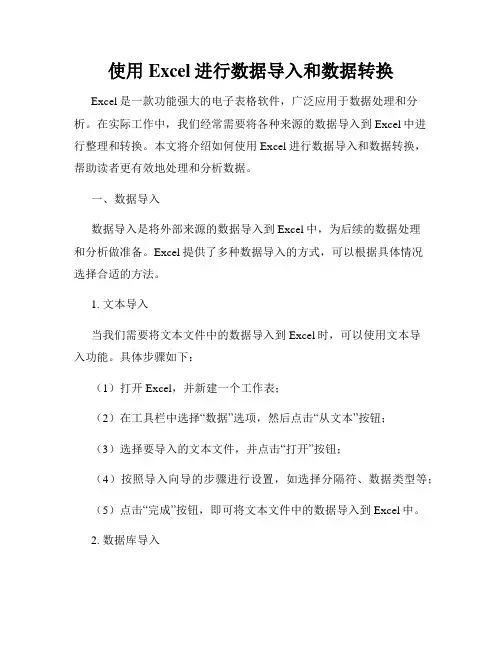
使用Excel进行数据导入和数据转换Excel是一款功能强大的电子表格软件,广泛应用于数据处理和分析。
在实际工作中,我们经常需要将各种来源的数据导入到Excel中进行整理和转换。
本文将介绍如何使用Excel进行数据导入和数据转换,帮助读者更有效地处理和分析数据。
一、数据导入数据导入是将外部来源的数据导入到Excel中,为后续的数据处理和分析做准备。
Excel提供了多种数据导入的方式,可以根据具体情况选择合适的方法。
1. 文本导入当我们需要将文本文件中的数据导入到Excel时,可以使用文本导入功能。
具体步骤如下:(1)打开Excel,并新建一个工作表;(2)在工具栏中选择“数据”选项,然后点击“从文本”按钮;(3)选择要导入的文本文件,并点击“打开”按钮;(4)按照导入向导的步骤进行设置,如选择分隔符、数据类型等;(5)点击“完成”按钮,即可将文本文件中的数据导入到Excel中。
2. 数据库导入如果需要导入数据库中的数据,可以使用数据库导入功能。
具体操作如下:(1)打开Excel,并新建一个工作表;(2)在工具栏中选择“数据”选项,然后点击“从其他来源”按钮;(3)选择“从SQL Server导入数据”(或其他数据库类型),点击“下一步”按钮;(4)填写数据库服务器、数据库名称、身份验证等信息,点击“下一步”按钮;(5)选择要导入的表或查询,并点击“下一步”按钮;(6)按照向导的步骤进行设置,如选择字段、排序等;(7)点击“完成”按钮,即可将数据库中的数据导入到Excel中。
二、数据转换数据转换是指将Excel中的数据按照一定规则进行调整和处理,以满足不同的需求。
Excel提供了丰富的数据转换功能,以下是几种常用的数据转换方式。
1. 数据筛选数据筛选功能可以帮助我们快速筛选出符合条件的数据,提取所需信息。
具体操作如下:(1)选中要筛选的数据区域;(2)在工具栏中选择“数据”选项,然后点击“筛选”按钮;(3)设置筛选条件,如大于、等于、包含等;(4)点击“确定”按钮,即可筛选出符合条件的数据。
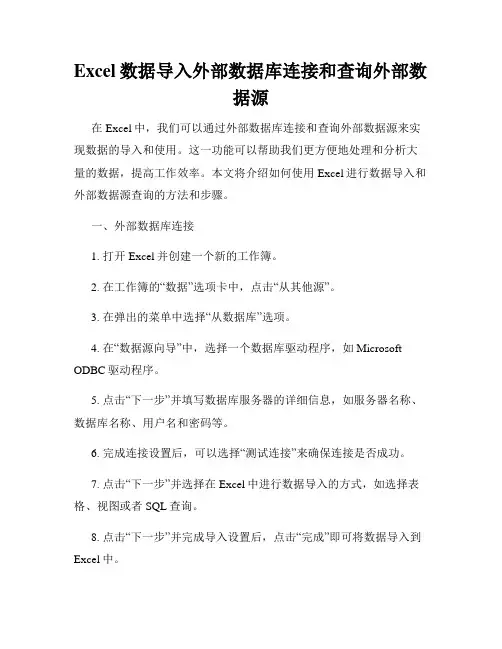
Excel数据导入外部数据库连接和查询外部数据源在Excel中,我们可以通过外部数据库连接和查询外部数据源来实现数据的导入和使用。
这一功能可以帮助我们更方便地处理和分析大量的数据,提高工作效率。
本文将介绍如何使用Excel进行数据导入和外部数据源查询的方法和步骤。
一、外部数据库连接1. 打开Excel并创建一个新的工作簿。
2. 在工作簿的“数据”选项卡中,点击“从其他源”。
3. 在弹出的菜单中选择“从数据库”选项。
4. 在“数据源向导”中,选择一个数据库驱动程序,如Microsoft ODBC驱动程序。
5. 点击“下一步”并填写数据库服务器的详细信息,如服务器名称、数据库名称、用户名和密码等。
6. 完成连接设置后,可以选择“测试连接”来确保连接是否成功。
7. 点击“下一步”并选择在Excel中进行数据导入的方式,如选择表格、视图或者SQL查询。
8. 点击“下一步”并完成导入设置后,点击“完成”即可将数据导入到Excel中。
二、查询外部数据源1. 打开Excel并创建一个新的工作簿。
2. 在工作簿的“数据”选项卡中,点击“从其他源”。
3. 在弹出的菜单中选择“从数据连接向导”。
4. 在“数据连接向导”中,选择一个数据源类型,如数据库、文本文件或者Web。
5. 根据选择的数据源类型,填写相应的详细信息。
6. 点击“下一步”并选择在Excel中进行数据导入的方式,如选择表格、视图或者SQL查询。
7. 根据需要设置数据过滤和排序等选项。
8. 点击“下一步”并完成查询设置后,点击“完成”即可将数据查询结果导入到Excel中。
需要注意的是,使用外部数据库连接和查询外部数据源功能前,我们需要确保已经安装了相应的数据库驱动程序或者具有访问外部数据源的权限。
通过Excel的数据导入和外部数据源查询,我们可以更灵活地利用各种数据资源,并直接在Excel中进行数据的处理和分析。
无论是进行统计分析、制作图表还是生成报告,Excel的这一功能都能满足我们的需求,提高工作效率。
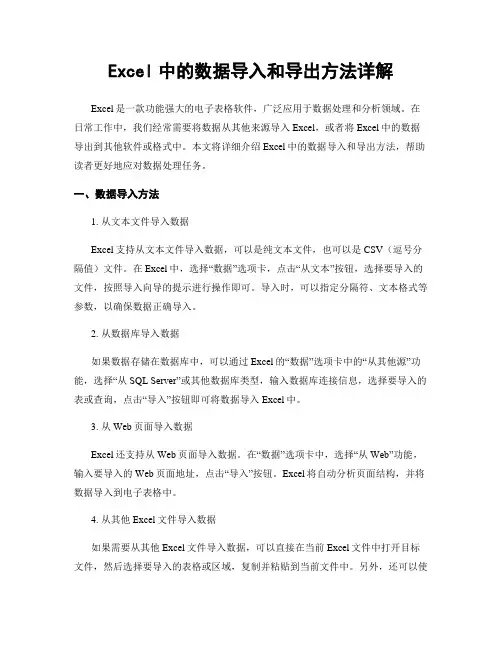
Excel中的数据导入和导出方法详解Excel是一款功能强大的电子表格软件,广泛应用于数据处理和分析领域。
在日常工作中,我们经常需要将数据从其他来源导入Excel,或者将Excel中的数据导出到其他软件或格式中。
本文将详细介绍Excel中的数据导入和导出方法,帮助读者更好地应对数据处理任务。
一、数据导入方法1. 从文本文件导入数据Excel支持从文本文件导入数据,可以是纯文本文件,也可以是CSV(逗号分隔值)文件。
在Excel中,选择“数据”选项卡,点击“从文本”按钮,选择要导入的文件,按照导入向导的提示进行操作即可。
导入时,可以指定分隔符、文本格式等参数,以确保数据正确导入。
2. 从数据库导入数据如果数据存储在数据库中,可以通过Excel的“数据”选项卡中的“从其他源”功能,选择“从SQL Server”或其他数据库类型,输入数据库连接信息,选择要导入的表或查询,点击“导入”按钮即可将数据导入Excel中。
3. 从Web页面导入数据Excel还支持从Web页面导入数据。
在“数据”选项卡中,选择“从Web”功能,输入要导入的Web页面地址,点击“导入”按钮。
Excel将自动分析页面结构,并将数据导入到电子表格中。
4. 从其他Excel文件导入数据如果需要从其他Excel文件导入数据,可以直接在当前Excel文件中打开目标文件,然后选择要导入的表格或区域,复制并粘贴到当前文件中。
另外,还可以使用Excel的“数据”选项卡中的“从其他源”功能,选择“从Excel”选项,选择要导入的文件,按照向导的提示进行操作。
二、数据导出方法1. 导出为文本文件在Excel中,选择要导出的表格或区域,复制并粘贴到文本编辑器中,然后保存为文本文件。
另外,也可以使用Excel的“文件”选项卡中的“另存为”功能,选择文本文件格式,保存为TXT或CSV文件。
2. 导出为PDF文件Excel支持将工作表或区域导出为PDF文件,以便与他人共享或打印。
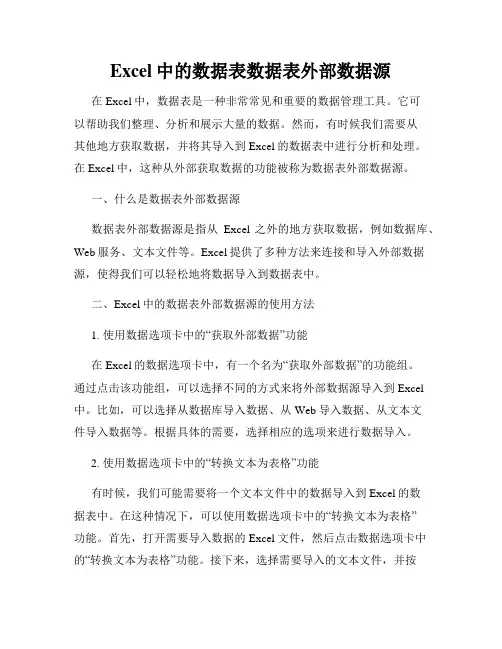
Excel中的数据表数据表外部数据源在Excel中,数据表是一种非常常见和重要的数据管理工具。
它可以帮助我们整理、分析和展示大量的数据。
然而,有时候我们需要从其他地方获取数据,并将其导入到Excel的数据表中进行分析和处理。
在Excel中,这种从外部获取数据的功能被称为数据表外部数据源。
一、什么是数据表外部数据源数据表外部数据源是指从Excel之外的地方获取数据,例如数据库、Web服务、文本文件等。
Excel提供了多种方法来连接和导入外部数据源,使得我们可以轻松地将数据导入到数据表中。
二、Excel中的数据表外部数据源的使用方法1. 使用数据选项卡中的“获取外部数据”功能在Excel的数据选项卡中,有一个名为“获取外部数据”的功能组。
通过点击该功能组,可以选择不同的方式来将外部数据源导入到Excel 中。
比如,可以选择从数据库导入数据、从Web导入数据、从文本文件导入数据等。
根据具体的需要,选择相应的选项来进行数据导入。
2. 使用数据选项卡中的“转换文本为表格”功能有时候,我们可能需要将一个文本文件中的数据导入到Excel的数据表中。
在这种情况下,可以使用数据选项卡中的“转换文本为表格”功能。
首先,打开需要导入数据的Excel文件,然后点击数据选项卡中的“转换文本为表格”功能。
接下来,选择需要导入的文本文件,并按照向导的提示进行操作,即可将文本文件中的数据导入到Excel的数据表中。
三、数据表外部数据源的优势和应用场景1. 提高数据管理效率通过使用数据表外部数据源,可以方便地将外部数据导入到Excel的数据表中进行管理。
这样一来,我们就可以在Excel中对数据进行加工、分析和展示,提高数据管理的效率。
2. 实现数据的集中管理与更新在很多情况下,数据并不只存在于一个地方,而是分散在不同的系统和应用中。
通过使用数据表外部数据源,我们可以将这些分散的数据集中起来,实现数据的集中管理与更新。
只需要在外部数据源中更新数据,然后再将其导入到Excel的数据表中,就可以保证数据的一致性和准确性。

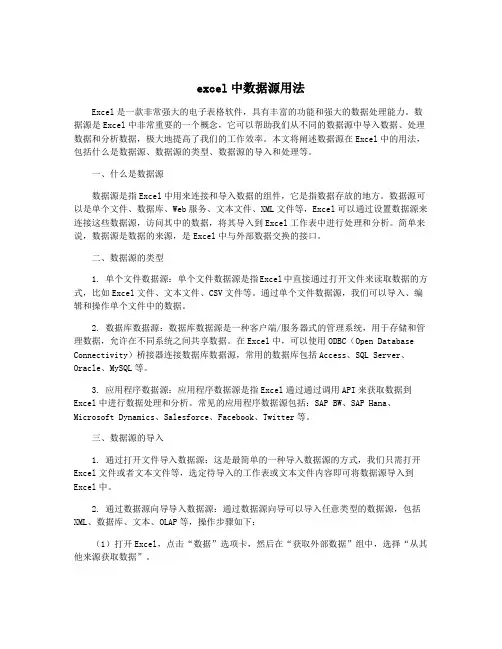
excel中数据源用法Excel是一款非常强大的电子表格软件,具有丰富的功能和强大的数据处理能力。
数据源是Excel中非常重要的一个概念,它可以帮助我们从不同的数据源中导入数据、处理数据和分析数据,极大地提高了我们的工作效率。
本文将阐述数据源在Excel中的用法,包括什么是数据源、数据源的类型、数据源的导入和处理等。
一、什么是数据源数据源是指Excel中用来连接和导入数据的组件,它是指数据存放的地方。
数据源可以是单个文件、数据库、Web服务、文本文件、XML文件等,Excel可以通过设置数据源来连接这些数据源,访问其中的数据,将其导入到Excel工作表中进行处理和分析。
简单来说,数据源是数据的来源,是Excel中与外部数据交换的接口。
二、数据源的类型1. 单个文件数据源:单个文件数据源是指Excel中直接通过打开文件来读取数据的方式,比如Excel文件、文本文件、CSV文件等。
通过单个文件数据源,我们可以导入、编辑和操作单个文件中的数据。
2. 数据库数据源:数据库数据源是一种客户端/服务器式的管理系统,用于存储和管理数据,允许在不同系统之间共享数据。
在Excel中,可以使用ODBC(Open Database Connectivity)桥接器连接数据库数据源,常用的数据库包括Access、SQL Server、Oracle、MySQL等。
3. 应用程序数据源:应用程序数据源是指Excel通过通过调用API来获取数据到Excel中进行数据处理和分析。
常见的应用程序数据源包括:SAP BW、SAP Hana、Microsoft Dynamics、Salesforce、Facebook、Twitter等。
三、数据源的导入1. 通过打开文件导入数据源:这是最简单的一种导入数据源的方式,我们只需打开Excel文件或者文本文件等,选定待导入的工作表或文本文件内容即可将数据源导入到Excel中。
2. 通过数据源向导导入数据源:通过数据源向导可以导入任意类型的数据源,包括XML、数据库、文本、OLAP等,操作步骤如下:(1)打开Excel,点击“数据”选项卡,然后在“获取外部数据”组中,选择“从其他来源获取数据”。
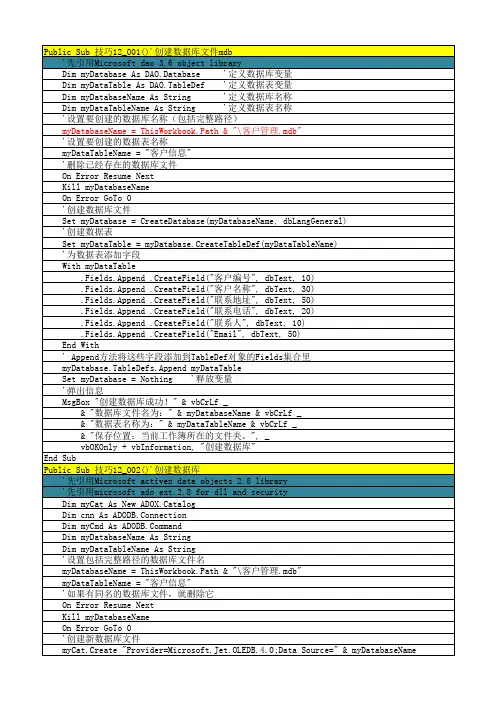
数据库在Office软件中的应用随着Office软件在各个领域得到越来越广泛的应用,数据库也成为了Office软件中不可或缺的一环。
数据库可以用来存储,管理和检索各种类型的数据,使得Office软件可以更加高效地处理和管理数据资料。
本文将介绍数据库在Office软件中的应用,分别从表格、查询、报表以及邮件合并四个方面进行讨论。
一、表格在Office软件中,表格是最基本的工具之一。
表格是一个由行和列组成的二维网格,每个单元格可以存储文本、数字或公式等数据。
在Office软件中,我们可以通过创建表格来快速整理和处理各种类型的数据。
然而,如果需要处理的数据量较大,或者数据需要被多次使用,那么使用表格就显得有些力不从心了。
这时,数据库就成为了我们更好的选择。
我们可以使用Access数据库来存储、管理和检索数据,并将其与Excel、Word等软件相结合。
通过使用数据连接,我们可以将Access数据库与Excel表格连接起来,使数据的处理更加高效。
在Excel表格中,我们可以使用数据透视表、数据筛选和排序等功能,轻松地对大量的数据进行分析和处理。
二、查询查询是Database软件中的核心功能之一,它的作用是从数据库中检索有用的信息。
在Office软件中,查询功能提供了更加灵活的方式来检索和过滤数据。
通过使用查询功能,我们可以在大量的数据中搜索和检索所需要的数据。
查询功能的优势在于可以根据不同的搜索条件来进行检索,大大减少了人工查找数据的时间和精力。
在Access数据库中,我们可以使用查询向导来创建查询,也可以使用SQL语句来创建高级查询。
查询功能不仅可以用来检索数据,还可以用来创建新的数据表、报表和表单等。
三、报表报表是数据库中用来展示数据的一种方式。
在Office软件中,我们可以使用Access数据库来创建各种形式的报表,并将其与其他Office应用程序相结合。
通过使用Access数据库,我们可以轻松地创建各种形式的报表。
利用VBA实现Excel与MySQL数据库的数据读写与处理VBA(Visual Basic for Applications)是一种编程语言,可以用于自动化处理Microsoft Office软件中的任务。
在Excel中,VBA可以实现与MySQL数据库的数据读写与处理,提高数据分析和处理的效率。
本文将探讨如何使用VBA编程来实现Excel与MySQL数据库之间的数据交互和处理。
首先,我们需要在Excel中启用开发者选项,以便能够使用VBA编程。
在Excel的工具栏中点击“文件”,然后选择“选项”,进入Excel选项窗口。
选择“自定义功能区”,勾选“开发者”选项卡,点击“确定”保存设置。
接下来,我们需要打开VBA编辑器。
在Excel中,点击开发者选项卡中的“Visual Basic”按钮,即可进入VBA编辑器。
一、连接MySQL数据库在VBA编辑器中,首先需要添加对Microsoft ActiveX Data Objects库的引用。
选择“工具”菜单下的“引用”,在弹出的“引用”对话框中选中“Microsoft ActiveX Data Objects x.x Library”,点击“确定”。
然后,我们可以使用以下代码来连接MySQL数据库。
```vbaPublic Function ConnectMySQL() As ObjectDim conn As ObjectSet conn = CreateObject("ADODB.Connection")conn.ConnectionString = "DRIVER={MySQL ODBC 5.3 ANSI Driver};" _& "SERVER=your_server_address;" _& "DATABASE=your_database_name;" _& "USER=your_username;" _& "PASSWORD=your_password;"conn.OpenSet ConnectMySQL = connEnd Function```请确保将上述代码中的`your_server_address`、`your_database_name`、`your_username`和`your_password`替换为实际的MySQL数据库连接信息。
Excel中的数据表和数据的数据源选择技巧在Excel中,数据表和数据的数据源选择技巧非常重要。
正确选择数据表和数据源可以提高数据的精确性和处理效率,帮助用户更好地分析数据。
本文将介绍一些在Excel中选择数据表和数据源的技巧,以帮助读者更好地利用Excel进行数据处理和分析。
一、数据表的选择技巧在Excel中,数据表是一组相关数据的集合,通常以表格形式呈现。
选择合适的数据表可以使数据更加有结构,便于后续的数据操作和分析。
以下是一些数据表的选择技巧:1. 选择包含完整数据的表格:确保所选表格包含一组完整的数据,这样可以避免在后续的数据处理中遗漏数据或导致分析结果不准确。
2. 确定表格的行列结构:在选择数据表时,要明确表格的行列结构。
通常,表格的第一行应为表头,包含列名;第一列可以用于索引或标识数据;剩余的单元格包含实际的数据。
3. 使用表格样式和格式:对于较大的数据表,合适的表格样式和格式可以使数据更加清晰易读。
可以使用Excel提供的表格样式,或自定义格式来突出显示关键数据。
4. 避免合并单元格:在数据表中,避免使用合并单元格功能。
合并单元格会破坏数据的结构,使数据处理和分析变得更加困难。
二、数据的数据源选择技巧在Excel中,数据源是指从外部获取数据的来源,可以是其他Excel 文件、数据库、文本文件等。
选择合适的数据源可以确保数据的准确性和可靠性。
以下是一些数据源选择技巧:1. 选择可靠的数据源:在选择数据源时,要确保数据来源可靠。
可以选择来自可信赖的数据提供商、官方数据库或自己收集整理的数据。
2. 确认数据源的格式:不同的数据源可能具有不同的数据格式,如Excel文件可以包含多个工作表,数据库可以包含多个表格。
在选择数据源之前,要明确数据源的格式,以便正确导入数据。
3. 导入数据时的选项设置:在导入数据时,Excel提供了一些选项设置。
根据实际情况,选择合适的选项可以确保数据的正确导入和整理。
Excel的数据与数据库功能的运用Excel是一款功能强大的电子表格软件,广泛应用于各个行业和领域。
除了基本的数据处理和计算功能外,Excel还具备数据与数据库的操作能力,使得用户可以更加方便地进行数据管理和分析。
本文将介绍如何运用Excel的数据与数据库功能,从而提高工作效率和数据处理的准确性。
一、数据的导入与导出Excel可以与其他数据库软件进行数据的导入和导出,方便用户在不同平台之间进行数据的交换和共享。
例如,在Excel中可以导入csv文件、Access数据库、SQL数据库等格式的数据,同时也可以将Excel中的数据导出为csv文件、Access数据库等格式。
通过这种方式,用户可以将不同数据库之间的数据进行无缝连接,方便数据的整合和分析。
二、数据的查询与过滤Excel内置了强大的数据查询和过滤功能,可以帮助用户快速找到所需的数据,并对数据进行筛选和排序。
用户可以使用筛选功能按条件查找数据,还可以使用高级筛选功能进行更加复杂的数据筛选。
此外,Excel还支持按列排序和自定义排序,方便用户对数据进行排序和分类。
三、数据的分析与透视Excel提供了多种数据分析工具,如排序、自动求和、条件求和等,可以帮助用户快速对大量数据进行统计和分析。
用户可以使用这些工具进行数据的求和、平均值、最大值、最小值等运算,从而揭示数据背后的规律和趋势。
此外,Excel还提供了透视表功能,可以将复杂的数据进行汇总和分析,帮助用户更好地理解数据。
四、数据的图表展示Excel具备强大的绘图功能,用户可以将数据通过图表的形式进行可视化展示。
Excel提供了多种图表类型,如柱状图、折线图、饼图等,用户可以根据数据的特点选择合适的图表类型。
通过图表展示,用户可以更加直观地了解数据的分布和变化趋势,从而更好地进行数据分析和决策。
五、数据的保护与安全Excel提供了数据保护和安全性设置,可以帮助用户保护重要数据的机密性和完整性。
用户可以对工作表进行密码保护,设置只读权限和编辑权限,防止他人对数据进行非授权的修改和查看。
如何用excel做数据库的方法
如何用excel做数据库的方法1:打开Excel97(Excel2000当然
也行),在A列单元格第1行填上“村名”,第2行填上“东山村”,第19行填上“年背岭村”(注:东山17个组,2+17=19据此推算),第28行填上“横坡村”(算法同前,牛背岭村9个组:19+9=28),
如此类推把19个村名填好。
如何用excel做数据库的方法3:用鼠标点击选中A2“东山村”单元格,然后把鼠标单元格右下角(此时鼠标变为单“十”字形),
按住鼠标往下拖动,拖过的地方会被自动填上“东山村”字样。
用
同样的方法可以把其它村名和组别用鼠标“一拖了之”。
填组别时
你别担心Excel会把组别全部填为“第1组”,只要你别把“第1组”写成“第一组”,Excel会自动把它识别为序列进行处理。
所
以拖动“第1组”时,填写的结果为“第2组”“第3组”……填
完这两个字段后,其它的数据可以继续在Excel中填写,也可等以
后在数据库软件中填写,反正劳动强度差不多。
第七节使用工作表数据库
―――教学设计
一、教学目的的要求:
1、使学生了解什么是数据库和EXCEL97工作表数据库的概念。
2、了解工作表数据库的有关概念。
3、掌握数据库的排序
4、掌握数据库的筛选
二、教学重点和难点分析
本节课是整个EXCEL97中的核心内容,也是其重点中的重点。
它与数据库的表间操作和图表的绘制之间有着明显的断裂层。
涉及工作表数据库的概念和基本的排序、筛选操作。
学生要求掌握数据库概念的基础上,学会数据库中常用的几个操作,为培养以后处理数据的能力打下坚实的基础。
其中一数据的排序和筛选为操作重点。
要使每个学生亲自操作,切实掌握。
但是学生第一次接触数据库,可能会产生混淆,在教学过程中要注意。
三、教学媒体方法:
多媒体网络控制系统TOP98广播教学;
在教学中遵循“以教师为主导,以学生为主体,以训练为主,启发教学”的原则。
1)启发式教学,以具体生活的例子,让学生自己来看问题,从而得出答案,培养学生的思维创新能力。
2)采用多媒体演示,利用它的直观性,突破教学上的主观限制,让学生有种感性认识,从而使学生发挥能动性。
使他们的知识面从感知——思考——理解——深化——应用逐步发展
3)精心选择例题,细心讲解,使学生在具体的实践中发现问题,解决问题,在操作中巩固课堂上的学习内容。
4)教师在教学过程中,应充分利用现有的设备,积极创设情景,调动起学生的自主性,激发他们的学习热情,让他们在具体的指导和实践操作下,不知不觉中掌握了知识。
再通过练习加深巩固。
四、教具准备:
图片两组:
1、举例用习题“学校选拔三好学生”
2、课堂练习用习题“请你帮忙配置电脑”
五、教学过程:
板书:第七节使用工作表数据库
一、E XCEL97工作表数据库
简单说明数据库的概念,主要突出数据在组织、存储、管理和相互关系上和一般的数据的区别。
紧接着,谈到并不是在EXCEL97中所有的工作表都是数据库表,它要满足3个条件,然后老师逐一把3个条件解释,接着打开练习用“学生成绩表”,介绍数据库表中的记录和字段的含义。
务必是每个学生在概念上没有差错。
二、数据库操作:
这是这节课的重点,主要掌握数据的排序和筛选,通过具体的事例,掌握操作方法,然后通过练习,巩固所学的内容。
1、数据的排序
在我们常用的习题“学校选拔三好学生”中,有条件如下:查看总分的最高分。
我们如何在众多的学生中选择出合适的?请同学提出几种方案
人工挑选:逐步挑选,一步一步比较,但是工作量大且速度非常慢
如何通过数据库操作来实现?
引导同学的思维:能不能将所有的学生的记录按照总分从大到小排列呢?这样就能很方便地达到目的了。
这是数据库排序中的单字段排序。
通过广播教学,老师示范一遍具体的操作过程。
通过老师引导,学生的思维有了一点活跃,紧接着,老师又可以提出了一个问题:在实际生活中,有时候可能出现总分相同的情况,如何解决呢?教师提出解决途径:这时只有添加一个条件:总分相同,取决于语文成绩,如再相同,取决于数学成绩。
这就是数据库排序中的多字段排序。
起决定因素的称为主要关键字段,如“总分”,“语文”则是次要字段,“数学”为第三关键字段。
根据生活中的实际情况,让学生很容易理解三个关键字段的意义,加深理解。
通过广播教学,老师示范一遍具体的操作过程。
2、数据的筛选
数据的排序是按照数据的大小排列顺序,如果要从所有的记录中挑选出符合条件的记录,操作又有所不同。
创设情景:如果三好学生的条件是:总分大于650分,,体育成绩不小于75分,用数据的排序能不能做?这样能激发学生思考问题。
学生回答是可以的,把两个字段分别排序,选择分别合适的人,再求并集。
但是这种做法不科学,需要人工选择,而且条件多了,非常烦琐。
这时教师可以向同学介绍筛选法,只显示符合某些条件的记录。
接下来教师通过广播教学演示数据的筛选:包括筛选方式中的“全部”、“自动筛选”
和“前……个”的用法。
三、布置作业,学生上机练习
创设情景:现在学校准备为各个班级配置多媒体电脑,这里有一张最近市场上的各款电脑的价格,请同学们根据学校提出的各个配置的要求:硬盘容量大于20G,内存大于等于128M,CPU要高于PIII866,价格要低于7500元,向学校推荐一款价格性能比最好的电脑,并选出现在市场上CPU频率最高的电脑。
这样做,把关系到学生最感兴趣的配置多媒体电脑的急切心情调动起来,人人都迫不及待的想挑选合适的电脑,学习的氛围更浓。
同时也可以拓宽学生的知识面,了解市场行情。
教师在学生上机的时候,观察学生在操作过程中出现的典型问题,个别知道,在课结束前讲解示范,让每个学生都能得到成功的喜悦。
加强师生的感情联系。
最后,教师课堂小结。
布置课后作业。
六、教学后记:
这节课在教学过程中连贯性很好,学生容易接受,通过一些精心设计的练习题,学生的学习兴趣很强,课堂的气氛很活跃,学生如果掌握了这节课的内容,为以后的工作表数据库的其他操作打下坚实的基础。
但是也出现个别同学对排序和筛选操作产生混淆,在以后的教学中要注意概念上的清晰和逻辑性,及时做好学生接受情况的反馈工作。
板书设计
第七节使用工作表数据库
一、EXCEL97工作表数据库
二、数据库操作
1、数据的排序
2、数据的筛选
三、作业。